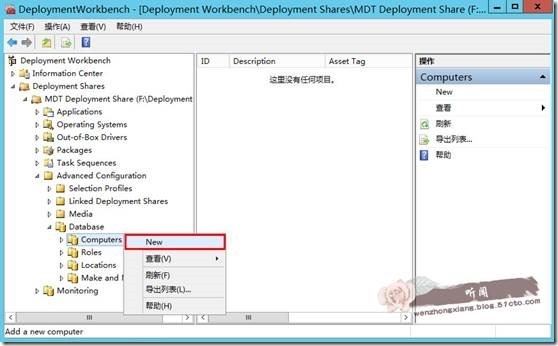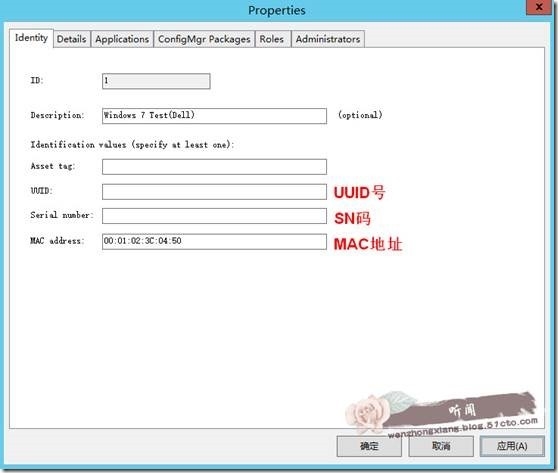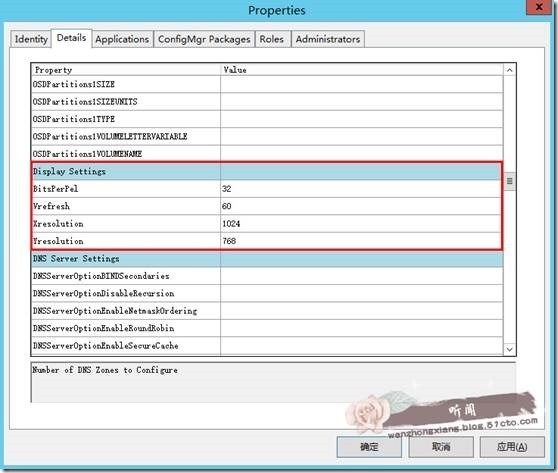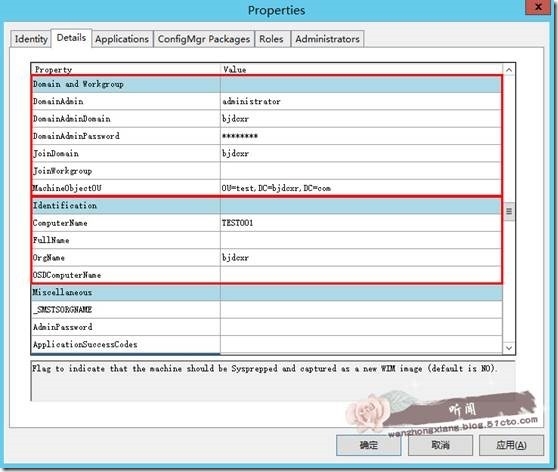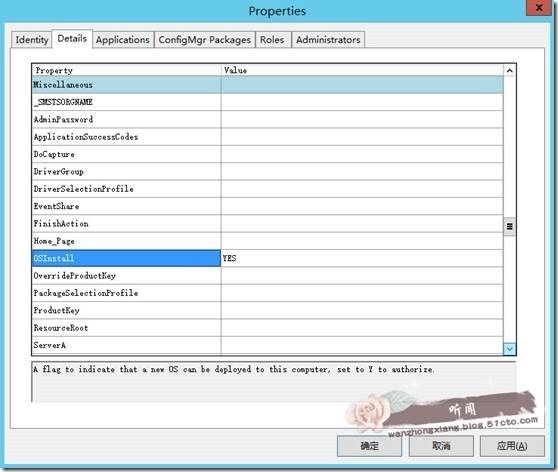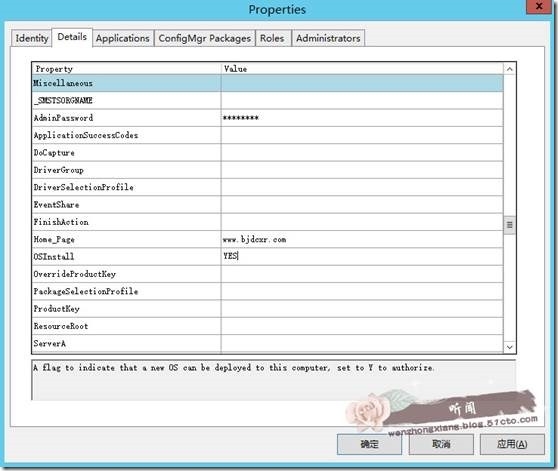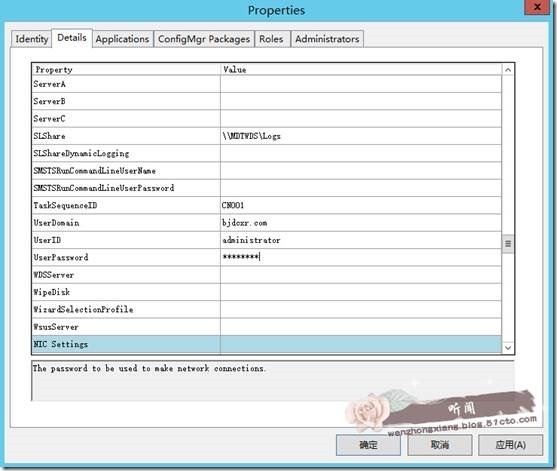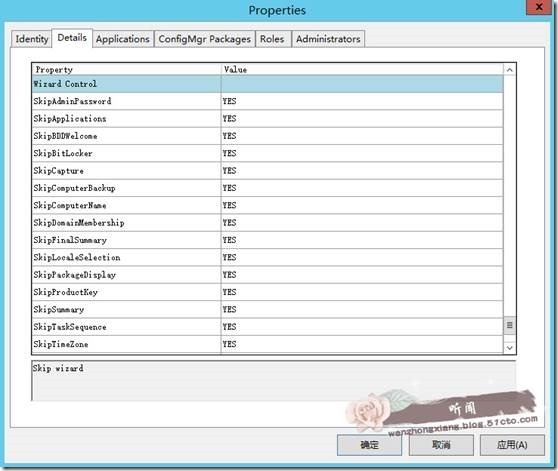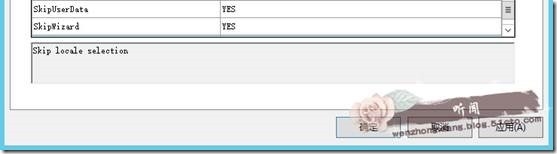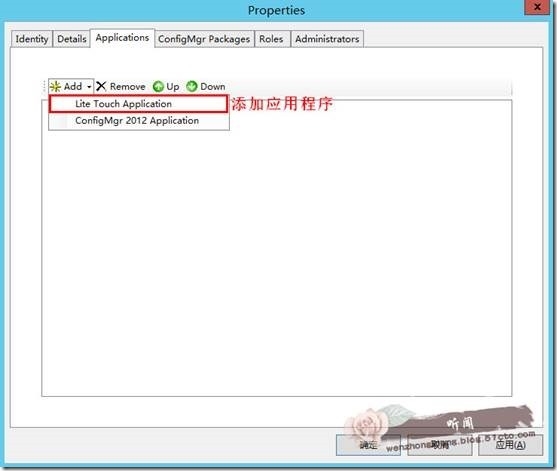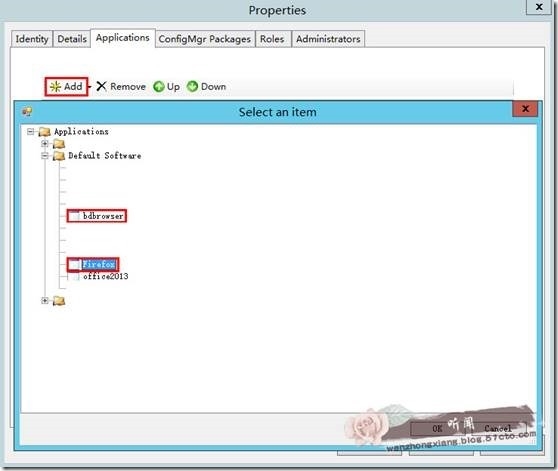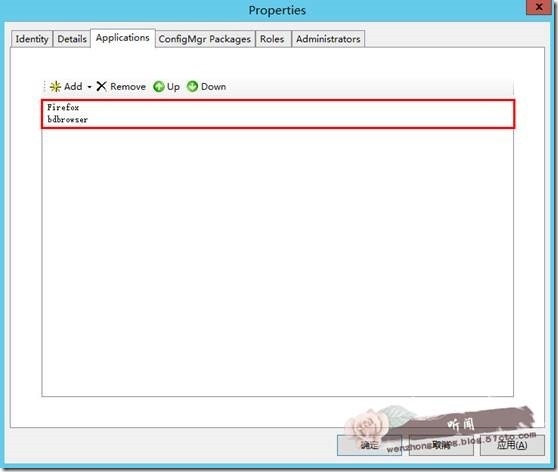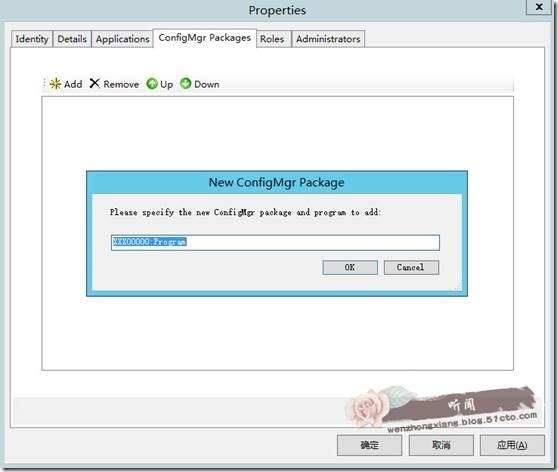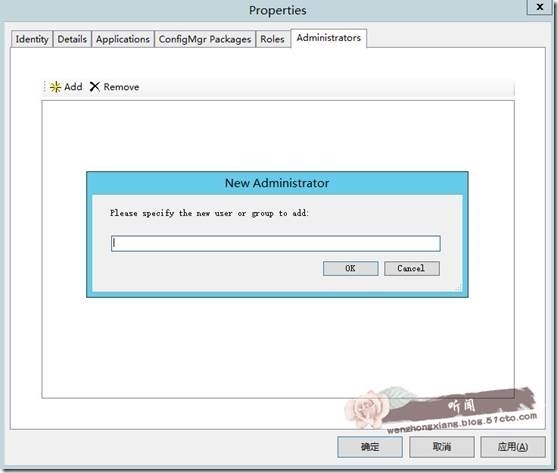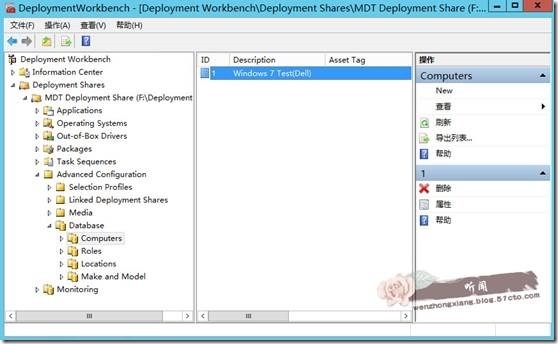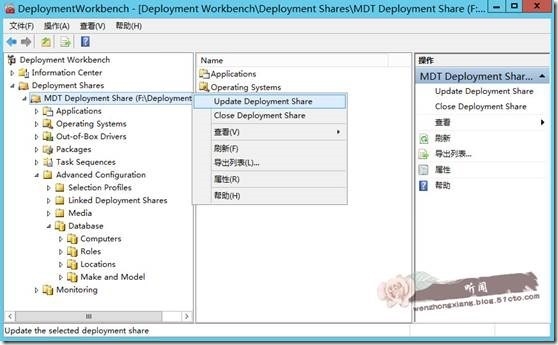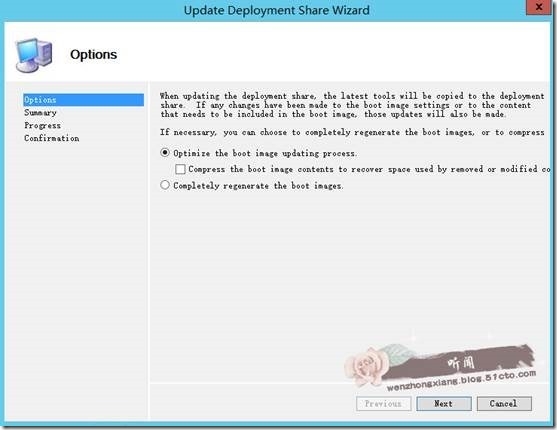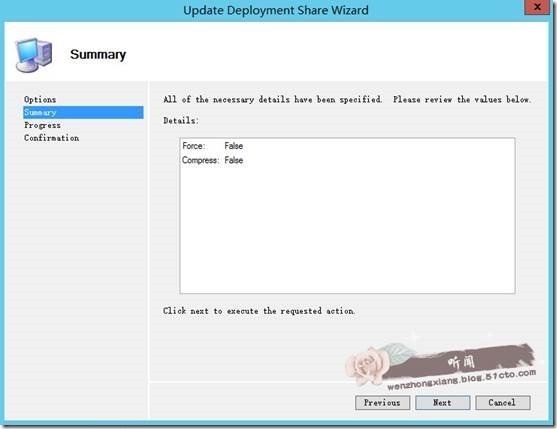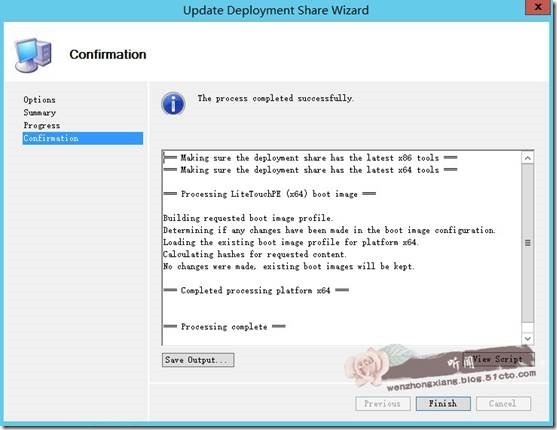MDT 2013 从入门到精通之SQL Computer Unattended Files
基于SQL模式进行高级部署,首先我们需要明白SQL 下对应模块所对应的功能及角色设置,如下:
Computers:本模块针对单台PC属性信息设置,即UUID、Serial number、MAC address方式;
Roles:本模块针对计算机组的公共属性设置,如加域、OU、分别率等;
Locations:针对地理位置的计算机公共属性信息设置,只需设置DefaultGateway即可;
Make and Model:可针对计算机型号设置等;
本章为大家带来基于Computers 模块下MAC方式实现客户端网起后自动化部署操作系统的前期应答文件创建。
1、展开Database——Computer——鼠标右键选择New:
2、在Identity选项中依次输入描述名称、需要部署计算机的 MAC address(UUID、Serial number、MAC address三种模式均可):
3.1、Details选项中设置客户端屏幕分别率(依次为颜色质量、刷新频率、屏幕分别率):
3.2、设置该PC名称、组织、加域信息、及对应OU相关内容:
3.3、OSInstall = YES,即安装操作系统:
3.4、设置PC 密码、IE主页等:
3.5、设置任务序列,账号凭证等:
3.6、设置部署向导选项,均设置为YES:
4、应用程序安装:
4.1、设置Applications选项即操作系统部署后需要安装的App软件:
4.2、本例以百度浏览器、火狐浏览器为例:
4.3、添加后显示内容如下:
5、有关ConfigMgr Package暂时不设置:
6、可添加用户到需要部署PC的本地管理员组:
7、单击应用后确定,完成创建工作:
8、更新控制台:
选择更新模式,默认即可(如果部署设置未生效,可删除Boot目录内容选择Completely更新):
Next继续:
完成更新:
有关SQL应答文件内容就暂时介绍到这里,后续验证操作我们可以在虚拟机上单独指定MAC地址进行部署或者用本地PC进行分发测试。如有不足欢迎指出,谢谢。